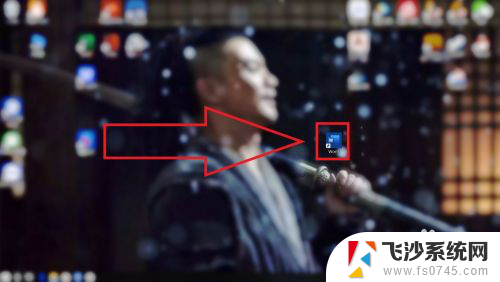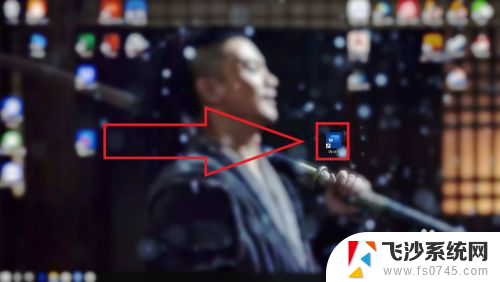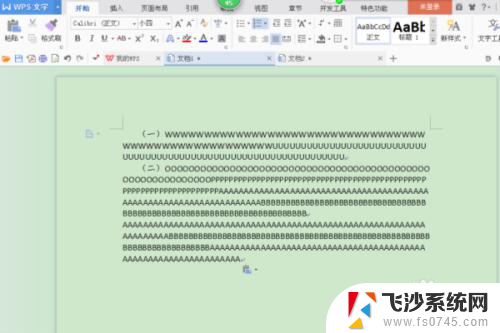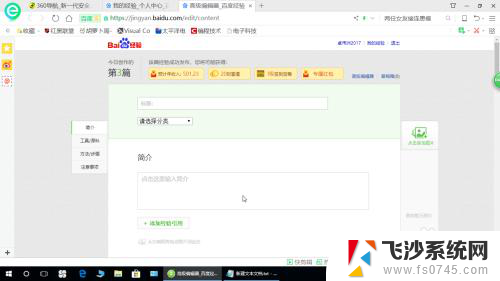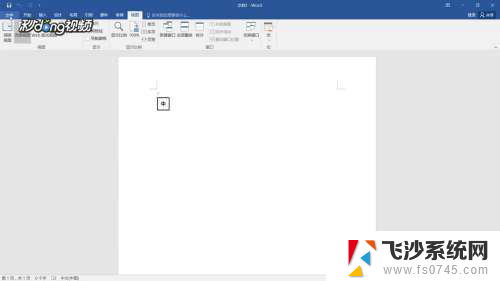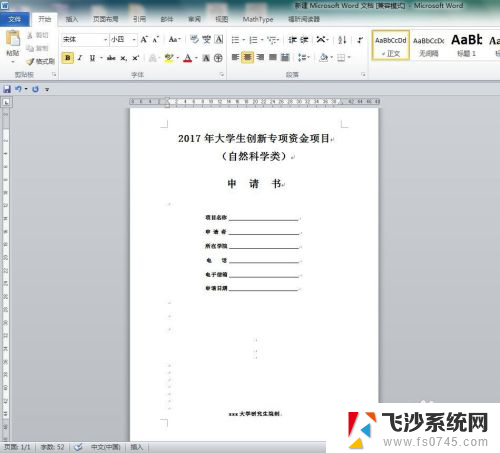word2页并排显示 word同时显示两页并排方法
更新时间:2024-09-01 12:45:38作者:xtang
在当今数字化时代,如何有效地利用屏幕空间是一个重要的问题,有时候我们需要同时显示两页内容以便比较或参考。在这种情况下,我们可以采用并排显示两页的方法。通过这种方式,我们可以更高效地处理信息,提高工作效率。接下来我们将介绍一种简单易行的方法,让您轻松实现并排显示两页的操作。
方法如下:
1.新建一个空白Word文档,点击【插入】-【页面】-【空白页】。
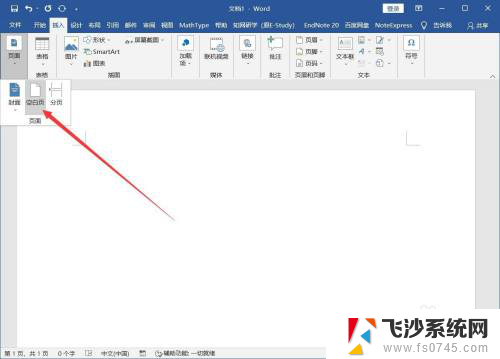
2.点击页面右下角的缩放比例数字。
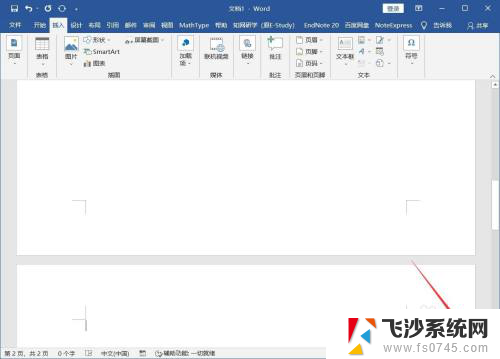
3.在弹出的窗口中输入百分比为40,点击【确定】。
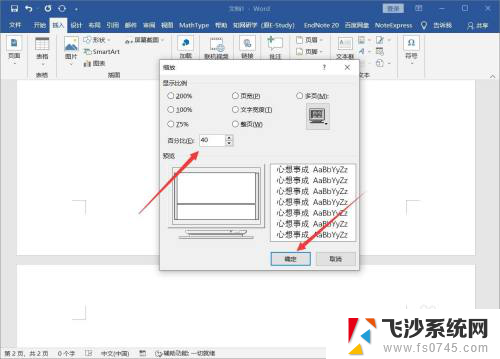
4.点击菜单栏【视图】-【缩放】-【多页】即可让两页并排显示。
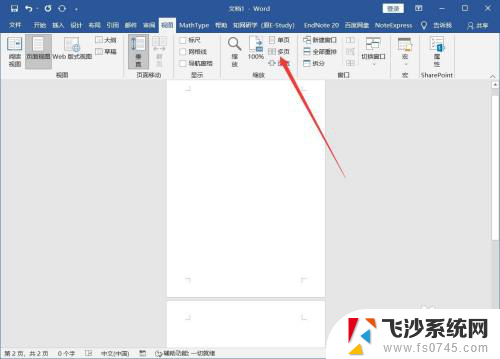
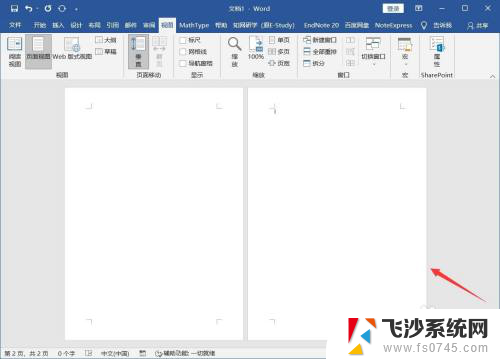
以上就是word2页并排显示的全部内容,碰到同样情况的朋友们赶紧参照小编的方法来处理吧,希望能够对大家有所帮助。